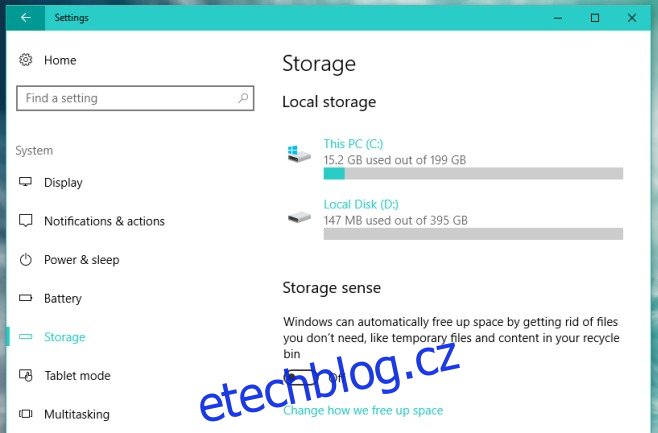Interní pevné disky jsou dostatečně velké, takže běžnému uživateli nikdy nedojde místo. Filmy a podobně se obvykle ukládají na externí disky, takže místo vám zabírají jen dokumenty nebo aplikace. To znamená, že nevyžádané soubory se mohou v průběhu času na vašem disku hromadit a spotřebovávat značné množství úložného prostoru. Windows 10 má v aktualizaci Creators Update novou funkci nazvanou Storage Sense, která proaktivně odstraňuje nevyžádané soubory. Storage Sense ve Windows 10 odstraní dočasné soubory uložené aplikacemi a odstraní všechny položky z koše, které tam byly déle než 30 dní. Zde je návod, jak to funguje.
Storage Sense ve Windows 10 není ve výchozím nastavení povolena. Chcete-li to povolit, otevřete aplikaci Nastavení a přejděte do skupiny nastavení Systém. Vyberte ‚Storage‘ a pod sekcí Local Storage uvidíte přepínač ‚Storage Sense‘. Zapnutím povolíte Storage Sense.
Pokud chcete, aby Storage Sense vymazal dočasné soubory, ale ne položky v koši, můžete upravit, jak tato funkce uvolní místo. Klikněte na „Změnit způsob uvolňování místa“ pod přepínačem Storage Sense.
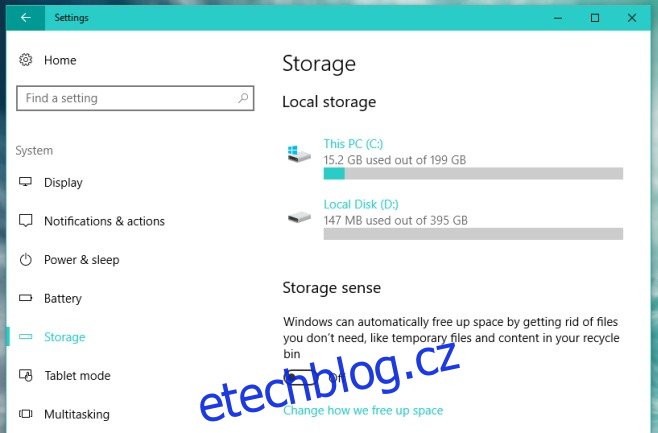
Na další obrazovce můžete povolit/zakázat mazání dočasných souborů a souborů z koše. Můžete také vynutit spuštění systému Windows 10 Storage Sense a uvolnit veškerý prostor, který může, kliknutím na tlačítko „Vyčistit nyní“ na této obrazovce.
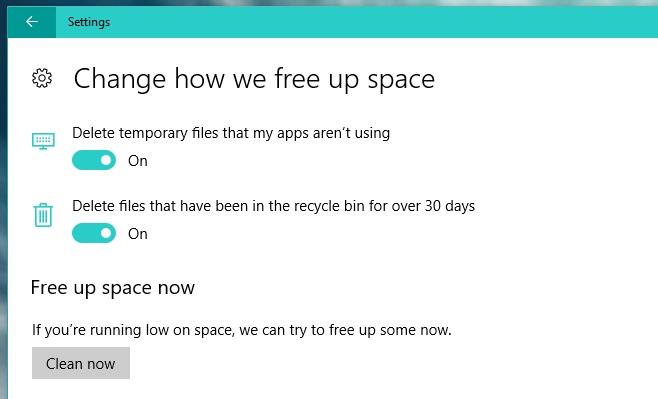
Když kliknete na „Vyčistit nyní“, Windows 10 vyhledá dočasné soubory, které může odstranit a odstranit je z vašeho systému. Vymaže také všechny soubory starší než 30 dní z koše. Netřeba dodávat, že musíte mít oba povoleny, aby je vynucené čištění odstranilo.
Dobrá věc na Storage Sense ve Windows 10 je, že si ji uživatelé tabletů zamilují. Nejste nuceni to povolit a můžete si to trochu přizpůsobit. Snese určité zlepšení, např. výběr podle aplikace pro odstranění dočasných souborů. Některé aplikace mohou ukládat tolik potřebné dočasné soubory, zatímco jiné, například váš prohlížeč, mohou dočasně ukládat méně důležité soubory. To druhé může být odstraněno, zatímco první nemusí.
Tato funkce je prozatím k dispozici pouze ve Windows 10 Insider Preview Build 15014. Pro stabilní uživatele bude k dispozici s aktualizací Creators Update.